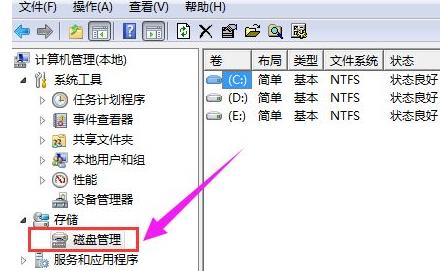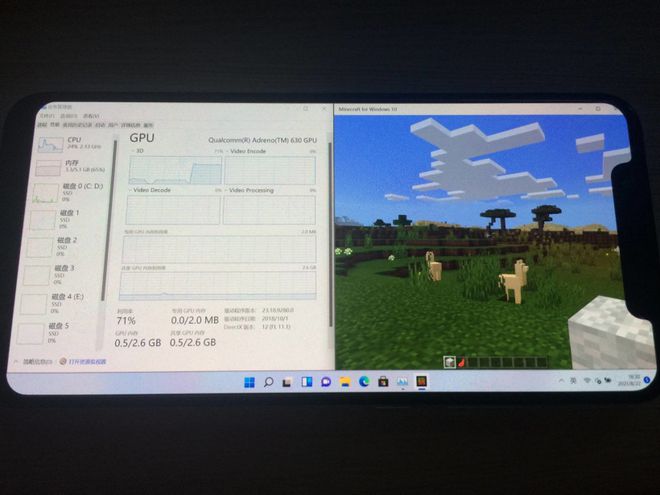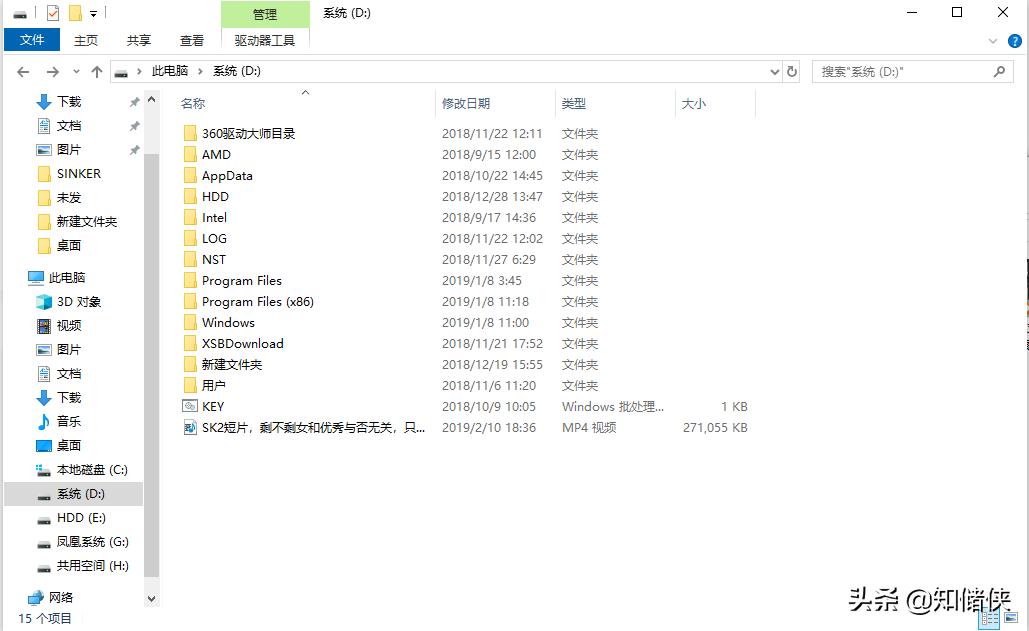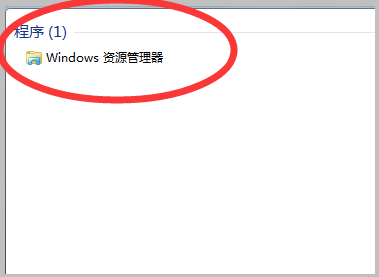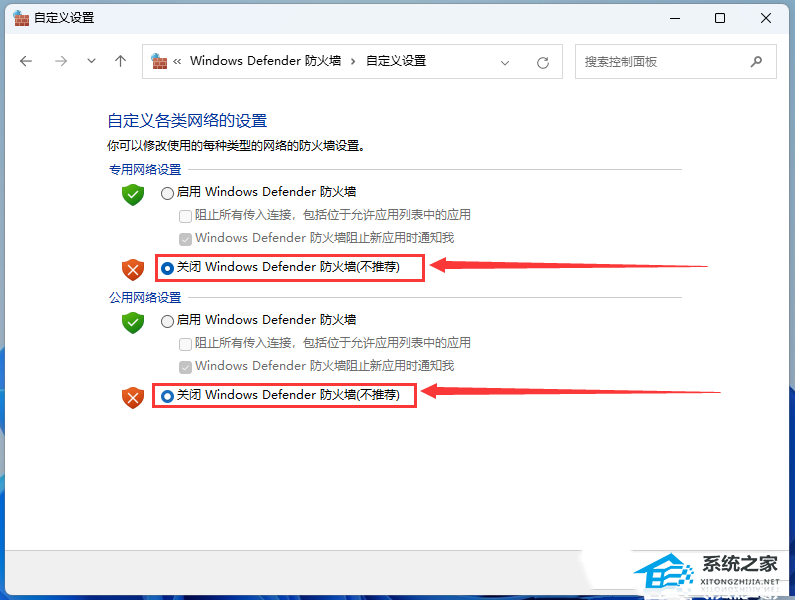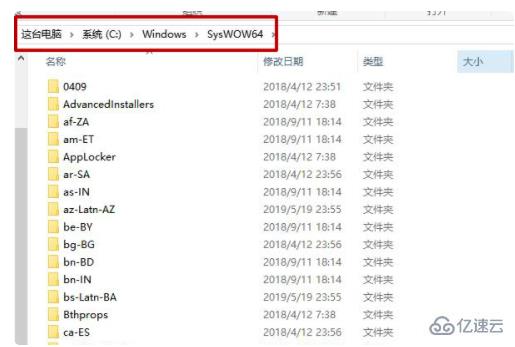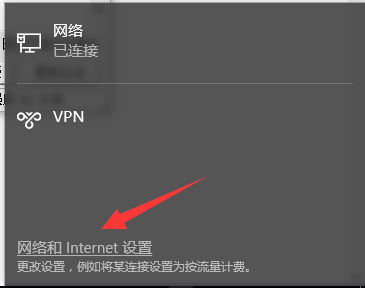bios查看分区格式?
查看电脑硬盘分区形式
右键开始菜单
右键任务栏四宫图标。

进入磁盘管理

右键磁盘

进入属性

查看分区形式
切换到卷后,即可查看分区形式。

MBR和GUID的区别
分区对比:
在MBR分区表中最多4个主分区(或者3个主分区+1个扩展分区),也就是说扩展分区只能有一个。
GUID(GPT)最多支持128个主分区,没有扩展分区和逻辑盘。
图片来源:网络

容量对比:
MBR支持2.2T容量以下的硬盘分区。
GUID(GPT)支持2.2T容量以上的硬盘分区。

BIOS启动方式对比:
硬盘分区格式为MBR格式,启动模式为Legacy,即传统引导方式。
硬盘分区格式为GUID(GPT)格式,启动模式为UEFI。

适用系统对比:
MBR支持win7版本系统以下的32位和64位。
GUID(GPT)支持win7版本以上的64位系统(不支持32位系统),比如win8、win10、win11系统。
win11怎样更改硬盘主分区?
1.
首先查看自己的主板是否支持UEFI启动,然后开机按delete进入bios。 将OS Optimized Defaults设置为Enable。
2.
然后将Secure Boot设置为Enable,CSM设置为Enable。 UEFI Boot/Boot Mode选择UEFI或者Enabled,并按下F10进行保存。
3.
最后进入u盘PE系统,修改分区表格式MBR为GPT即可。
win11 文件系统格式?
windows系统有三种模式FAT16、FAT32、NTFS。 工厂生产的硬盘必须经过低级格式化、分区和高级格式化(文中均简称为格式化)三个处理步骤后,电脑才能利用它们存储数据。
其中磁盘的低级格式化通常由生产厂家完成,目的是划定磁盘可供使用的扇区和磁道并标记有问题的扇区。
而用户则需要使用操作系统所提供的磁盘工具如“fdisk.exe、format.com”等程序进行硬盘“分区”和“格式化”。根据目前流行的操作系统来看,常用的分区格式有四种,分别是FAT16、FAT32、NTFS和Linux
如何查看磁盘是mbr还是gpt?
1、以Win7系统为例,对着桌面上的计算机图标击右键;
2、在弹出的右键菜单中,选择“管理”菜单项;
3、在打开的计算机管理页面中,双击页面左侧“磁盘管理”菜单,进入磁盘管理页面;
4、在打开的磁盘管理页面中,选中需要查看的磁盘设备,对其击右键;
5、如果页面出现“转换成GPT磁盘”选项,则证明当前的磁盘文件分区格式为MBR,反之则为GPT格式。
win11已经分区怎么再分区?
1、首先在win11系统桌面找到此电脑图标,鼠标右键点击它,选择管理。
2、在打开的计算机管理窗口,点击磁盘管理打开。
3、然后用鼠标右键选择要分区的磁盘c盘,选择压缩卷打开。
4、此时能够得出压缩空间的数值,然后输入需要的压缩空间,点击压缩。
5、提示压缩完成后,系统磁盘会有一个未分配的分区,鼠标选中后右键,打开新建简单卷。
6、根据新建简单卷向导,点击下一步继续。
7、磁盘格式要选择为NTFS。
8、等待分区完成,再进入到此电脑磁盘管理器,就可以看到刚才新建的磁盘分区了